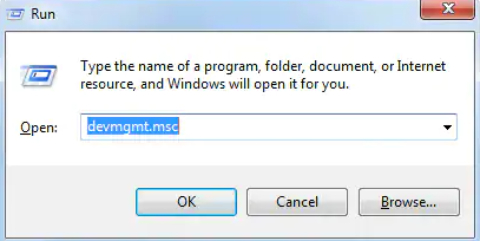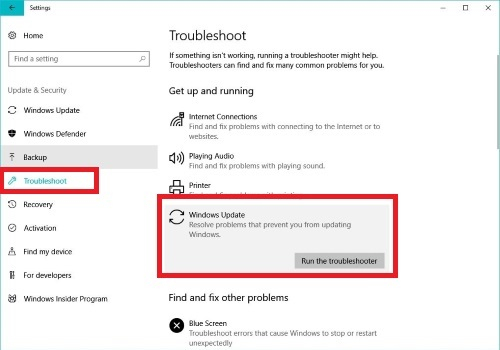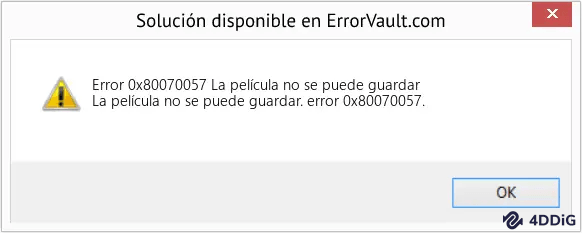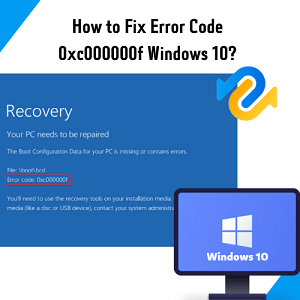El error 0x8007045d es un problema antiguo que ha afectado a los usuarios de Windows durante muchos años, incluyendo las versiones más recientes como Windows 10 y 11. Este mensaje de error aparece cuando el sistema operativo no puede acceder o leer los archivos necesarios para completar una operación, como la instalación de actualizaciones o la transferencia de archivos.
Es un problema molesto que interfiere con las actividades diarias de los usuarios que utilizan Windows para estudiar o trabajar. Por esta razón, hemos recopilado 7 métodos para intentar corregirlo.
Además, si el error 0x8007045d ha causado la pérdida de datos en Windows 10/11 o desde unidades externas, también te mostraremos una solución válida para recuperarlos todos.
Parte 1: ¿Qué causa el error 0x8007045d en Windows 10/11?
Este error puede ser causado por una variedad de factores, identificar la razón específica puede ayudar a abordarlo de manera dirigida para resolverlo desde la raíz.
- Problemas de hardware como discos dañados, RAM defectuosa o problemas en los cables pueden impedir la lectura y escritura de archivos, generando el error.
- Archivos de sistema dañados por malware, bloqueos inesperados o apagones de la PC pueden comprometer el funcionamiento de Windows y causar el error 0x8007045d.
- Controladores obsoletos o incompatibles, especialmente los que manejan el almacenamiento, pueden entrar en conflicto con el sistema operativo y generar el error.
- Software problemáticos que entran en conflicto con Windows 10/11 u otras aplicaciones instaladas también pueden desencadenar el problema.
- Dispositivos de almacenamiento externos como discos duros, unidades USB o tarjetas SD dañados, con sectores defectuosos o formateados de manera inadecuada, pueden evitar el acceso a los archivos necesarios.
Parte 2: Cómo corregir el error 0x8007045d en Windows 10/11?
Corrección 1: Reiniciar el PC.
Uno de los métodos más simples, pero a menudo efectivos para resolver el error 0x8007045d en Windows 10/11 es reiniciar la computadora. Reiniciar el sistema puede ayudar a eliminar archivos temporales, restaurar configuraciones específicas y corregir pequeños problemas de software que podrían estar causando el error.
Para reiniciar el PC:
- Guarda tu trabajo y cierra todas las aplicaciones abiertas.
- Haz clic en el botón Inicio en la esquina inferior izquierda de la pantalla.
- En el menú Inicio, haz clic en el icono de encendido/apagado.
- Selecciona "Reiniciar" entre las opciones.
Corrección 2: Reconectar la unidad USB.
Si recibes el error 0x8007045d mientras usas una unidad USB, es posible que necesites reconectarla correctamente a la computadora.
Para reconectar la unidad USB:
- Expulsa de manera segura la unidad USB de la computadora. Haz clic con el botón derecho en el icono de la unidad USB en la barra de tareas y elige "Expulsar" o "Quitar hardware de forma segura".
- Reconecta la USB y espera a que la computadora la reconozca y detecte.
- Una vez que la unidad haya sido identificada, verifica si el error 0x8007045d se ha resuelto.
Corrección 3: Probar otro puerto USB.
Si volver a conectar la unidad USB no ha resuelto el error, intenta conectarla a otro puerto USB.
- Expulsa de manera segura la unidad USB de la computadora.
- Conecta la unidad en otro puerto USB asegurándote de una conexión correcta.
- Comprueba si el error 0x8007045d se ha solucionado.
Corrección 4: Volver a descargar los archivos.
Si recibes el error al intentar copiar o instalar archivos, es posible que estén dañados o incompletos. En ese caso, volver a descargarlos puede resolver el problema.
- Identifica los archivos o aplicaciones que están causando el error y toma nota de sus nombres y ubicaciones.
- Regresa al sitio web oficial o la fuente desde donde los descargaste y vuelve a descargarlos.
- Después de descargarlos correctamente, intenta copiarlos o instalarlos nuevamente.
- Verifica si el error 0x8007045d se ha solucionado.
Corrección 5: Actualizar los controladores de la tarjeta de video.
El error 0x8007045d puede ser causado por controladores obsoletos o dañados. Para intentar resolver el problema, puede ser suficiente actualizarlos o reinstalarlos.
-
Abre el menú "Inicio" y busca "Administrador de dispositivos".

-
Haz clic con el botón derecho en el controlador de la tarjeta de video y selecciona "Actualizar controlador".

-
Puedes optar por buscar automáticamente controladores en línea o en la PC.

El sistema descargará e instalará automáticamente la actualización del controlador faltante en la computadora. Ahora puedes verificar si el error 0x8007045d se ha solucionado reiniciando la computadora.
Corrección 6: Ejecutar la herramienta de solución de problemas de Windows Update.
Como se mencionó en la introducción, el error 0x8007045d también puede ser causado por un problema durante la descarga o instalación de una actualización de Windows. Por lo tanto, utilizaremos la herramienta de solución de problemas integrada en el sistema operativo.
-
Abra Inicio -> Configuración > Sistema.

-
Haz clic en Solucionar problemas
-
Ahora haz clic en > Otros solucionadores de problemas.
-
A continuación, seleccione Windows Update > Ejecutar.
-
El solucionador de problemas comenzará a escanear Windows en busca de errores y los solucionará automáticamente. Reinicie su sistema y verifique si se resuelve el código 0x8007045d.
Corrección 7: Formatear la unidad USB.
Si continúas experimentando el código error 0x8007045d al utilizar una unidad USB, formatear la unidad puede ayudar a resolver posibles problemas con el sistema de archivos.
Sigue estos pasos para formatear la unidad USB:
- Conecta tu memoria USB a la computadora.
-
Abre "Mi PC" o "Este PC" en tu computadora. La unidad USB debería aparecer en la lista de dispositivos extraíbles.

-
Haz clic con el botón derecho en el ícono de la USB y selecciona la opción "Formatear" en el menú desplegable.
- Aparecerá una ventana de formato. Asegúrate de seleccionar el sistema de archivos correcto, como FAT32 o NTFS, según tus preferencias y las necesidades del dispositivo en el que utilizarás la unidad USB.
- Selecciona la opción "Formateo rápido" para ahorrar tiempo.
-
Haz clic en "Iniciar" para comenzar el proceso de formato. Aparecerá un mensaje de advertencia; confirma el formato y el proceso comenzará.
Ten en cuenta que formatear la unidad eliminará todos los datos almacenados en ella, así que asegúrate de hacer una copia de seguridad de los datos importantes antes de continuar. Después de la formatear la unidad, verifica si el error 0x8007045d se ha solucionado.
Parte 3: ¿Cómo recuperar datos perdidos de una unidad USB formateada?
Formatear una unidad USB implica la pérdida de todos los datos que contiene. Si no has realizado una copia de seguridad antes de formatearla, no te preocupes, aún es posible recuperar algunos o todos los archivos utilizando software especializado.
Un ejemplo de software confiable y potente para la recuperación de datos de diversos dispositivos es 4DDiG Windows Data Recovery. Este software ofrece una interfaz fácil de usar y utiliza algoritmos avanzados, lo que lo convierte en una excelente elección tanto para usuarios expertos como principiantes.
Ya sea que hayas perdido los datos debido al error 0x8007045d, formateo accidental, cierre inesperado del sistema u otros problemas, 4DDiG Windows Data Recovery cuenta con todas las funciones necesarias para ayudarte a recuperarlos.
A continuación, se explica cómo recuperar archivos perdidos después del error 0x8007045d usando Tenorshare 4DDiG:
-
Descargar e instalar 4DDiG Data Recovery. Windows o macOS.
Descargar GratisPara PC
Descarga Segura
Descargar GratisPara MAC
Descarga Segura
Inícielo y seleccione la ubicación desde la que recuperar los archivos perdidos, en nuestro ejemplo, seleccionaremos la TOSHIBA (H:). Luego haga clic en [Escanear].

Seleccione el tipo de archivo que desea recuperar debido al error 0x8007045d; haga clic en [Escanear tipos de archivos seleccionados].

Espere a que el software complete el escaneo para obtener una descripción completa de las opciones disponibles. En el panel de la izquierda puede seleccionar una "Vista de árbol" o "Tipo de archivo".En la parte superior, puede hacer clic en "Filtrar" para una búsqueda personalizada.En la parte superior derecha, encontrará el campo "Buscar" para encontrar un archivo por nombre.5.Finalmente, seleccione los archivos que desea recuperar y haga clic en [Recuperar].

Conclusion
En resumen, el error 0x8007045d en Windows 10/11 puede ser frustrante, pero con las herramientas adecuadas, se puede resolver y recuperar el control del sistema. En este artículo, hemos examinado varios métodos prácticos para corregirlo, como reiniciar la PC, volver a conectar la unidad USB, volver a descargar los archivos o formatear la unidad. Además, hemos presentado 4DDiG Windows Data Recovery como una solución confiable para recuperar datos perdidos de una unidad USB formateada.